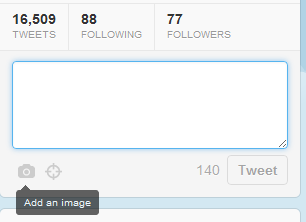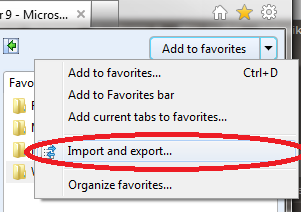-
Items
806 -
Registratiedatum
-
Laatst bezocht
Inhoudstype
Profielen
Forums
Store
Alles dat geplaatst werd door Gerjannn
-
Vaak wel, dan zie je: Kurt heeft gereageerd op de status van *persoon*. En daarbij zie je dan die status en kan je jouw reactie bekijken.
-
Beste Dirk007, Beschik je over een installatiecd van Windows XP?
-
Wat vooral goed is om te weten is hoeveel zo'n scherm kost. Mensen die in laptops handelen kunnen zo'n scherm binnen een kwartiertje vervangen, dus 800 euro is inderdaad veel teveel geld, daar koop je een prachtige nieuwe laptop voor. Dus als je de prijs weet kan je ook ongeveer bekijken hoeveel arbeidskosten eraan zitten. Wat wel verstandig is, is om naar de desbetreffende zaak te gaan in plaats van je laptop op te sturen.
-
Tune Up is te vertrouwen, maar Ccleaner is wel genoeg om je pc schoon te houden. Het is dus niet noodzakelijk om Tune Up te kopen en deze te gebruiken als je Ccleaner hebt.
- 4 antwoorden
-
- beter
- downloaden
- (en 5 meer)
-

Per ongeluk Microsoft Office verwijderd!
Gerjannn reageerde op kimbeau's topic in Archief Microsoft Office
Als het goed is heb je de cd van Office en kan je daarmee Office ook opnieuw installeren. -
Je kan de slaapstand uitzetten in energiebeheer. dan gaat alleen het scherm op zwart. Is dit voldoende of wil je wel dat je pc na verloop van tijd in slaapstand gaat?
-
Het beste is om dan een systeemherstel terug te zetten naar voordat het probleem zich voordeed. Om te zien hoe je een systeemherstel terugzet klik hier.
-
Klik met de rechtermuisknop op een pdf en kies openen met en dan standaardprogramma selecteren. Kies dan Adobe Reader en zorg dat het vinkje dit type bestand altijd met dit programma openen aangevinkt staat.
-

kan in Hotmail enkel bijlage downloaden en niet openen
Gerjannn reageerde op shagratha's topic in Archief Internet & Netwerk
Wat je zou kunnen proberen is om Google Chrome opnieuw te installeren. Mocht het dan nog niet werken zou je als het mogelijk is contact op kunnen nemen met Hotmail of ze hiernaar kunnen kijken. -
Op deze site staat het goed uitgelegd. Laat maar weten of het lukt of niet ;-)
-
als je pc in de slaapstand is kan je deze eruit halen door één keer op de aan-knop te drukken. Je kan regelen wanneer de laptop in slaapstand gaat door naar Energiebeheer te gaan in Configuratiescherm.
-

kan in Hotmail enkel bijlage downloaden en niet openen
Gerjannn reageerde op shagratha's topic in Archief Internet & Netwerk
Als je het in Internet Explorer doet, werkt het dan wel? -
Om onnodige opstarters uit te schakelen, is Soluto een tip, zie de handleiding van hoe je het download hieronder: Download Soluto. (klik er op) Klik op I Agree – Install. Wacht in het scherm wat daarop volgt. Na 30 seconden verdwijnt dit scherm en installeert Soluto verder. Tijdens dit proces kan je je pc normaal gebruiken. Als je wilt zien hoever Soluto is met installeren druk je met de rechtermuisknop op het icoontje rechts onderin op de taakbalk en kies je voor ‘Open’. Als de installatie voltooid is zal Soluto vragen om opnieuw op te starten. Sla alle programma’s die je open hebt staan op, en klik op Reboot PC Now. Als de pc opnieuw opgestart is open je Soluto en klik je op ‘Chop Boot’. Daar kan je programma’s uitsluiten van het opstarten. Voor een uitgebreide handleiding hierover klik je Hier. (klik er op) Hierdoor start je pc een stuk sneller op. Ook een HijackThis-logje kan een hoop opschonen. Deze wordt door een expert hier nagekeken en deze helpt je verder om eventuele malware en virussen weg te halen. Zie de handleiding hieronder: We zullen eerst eens nagaan of malware of virussen de oorzaak zijn van je probleem. 1. Download HijackThis. Klik bij "HijackThis Downloads" op "Installer". Bestand HijackThis.msi opslaan. Daarna kiezen voor "uitvoeren". Hijackthis wordt nu op je PC geïnstalleerd, een snelkoppeling wordt op je bureaublad geplaatst. Als je geen netwerkverbinding meer hebt, kan je de download doen met een andere pc en het bestand met een usb stick overbrengen Als je enkel nog in veilige modus kan werken, moet je de executable downloaden. Sla deze op in een nieuwe map op de C schijf (bvb C:\hijackthis) en start hijackthis dan vanaf deze map. De logjes kan je dan ook in die map terugvinden. 2. Klik op de snelkoppeling om HijackThis te starten. (lees eerst de rode tekst hieronder!) Klik ofwel op "Do a systemscan and save a logfile", ofwel eerst op "Scan" en dan op "Savelog". Er opent een kladblokvenster, hou gelijktijdig de CTRL en A-toets ingedrukt, nu is alles geselecteerd. Hou gelijktijdig de CTRL en C-toets ingedrukt, nu is alles gekopieerd. Plak nu het HJT logje in je bericht door CTRL en V-toets. Krijg je een melding ""For some reason your system denied writing to the Host file ....", klik dan gewoon door op de OK-toets. Let op : Windows Vista & 7 gebruikers dienen HijackThis als “administrator” uit te voeren via rechtermuisknop “als administrator uitvoeren". Indien dit via de snelkoppeling niet lukt voer je HijackThis als administrator uit in de volgende map : C:\Program Files\Trend Micro\HiJackThis of C:\Program Files (x86)\Trend Micro\HiJackThis. (Bekijk hier de afbeelding ---> Klik hier) 3. Na het plaatsen van je logje wordt dit door een expert (Kape of Kweezie Wabbit) nagekeken en begeleidt hij jou verder door het ganse proces. Tip! Wil je in woord en beeld weten hoe je een logje met HijackThis maakt en plaatst op het forum, klik dan HIER. Ook je schijf defragmenteren kan voordeel opleveren. Defraggler kan je hier downloaden. (download start automatisch).
-
Zie je dit? Dit is aan de linkerkant van de pagina. Hier schrijf je de tekst als je een nieuwe tweet wilt sturen. Daar zie je de camera waar je op kan klikken en een foto kiezen. Surf dan op je Gsm naar m.twitter.com en dan zal je ook kunnen tweeten vanaf je mobiel nadat je daar bent ingelogd.
-
Als je op de website bent zie je links dat je een tweet kan sturen. als je op dat vak klikt komen er een paar opties bij, onder andere een fototoestel. Klik op dat fototoestel en je kan een plaatje naar keuze toevoegen. Welke smartphone betreft het? Voor de meeste smartphones is er een app en het is ook mogelijk om via de browser op jouw smartphone te browsen naar twitter.com.
-
Werk je met Internet Explorer? Probeer dan onderstaande eens: - Open Internet explorer. - Druk op de Alt toets op je toetsenbord. Er verschijnt een menu. - Ga naar het menu Extra en kies Internetopties. - Op de tab Geavanceerd klik je onderaan op de knop Opnieuw instellen... - Klik nogmaals op Opnieuw instellen. - Klik op Sluiten en herstart internet explorer. Opmerking: Bovenstaande procedure kan ook volautomatisch gebeuren, door dit programma te downloaden en uit te voeren: reset IE naar standaardinstellingen (klik erop). Meer info over het opnieuw instellen van IE, vindt u hier.
-
Indien je Internet Explorer (9) gebruikt, zie onderstaande afbeelding. Als je Internet Explorer niet als browser gebruikt, welke gebruik je dan?
-
- Open Internet explorer. - Druk op de Alt toets op je toetsenbord. Er verschijnt een menu. - Ga naar het menu Extra en kies Internetopties. - Op de tab Geavanceerd klik je onderaan op de knop Opnieuw instellen... - Klik nogmaals op Opnieuw instellen. - Klik op Sluiten en herstart internet explorer. Opmerking: Bovenstaande procedure kan ook volautomatisch gebeuren, door dit programma te downloaden en uit te voeren: reset IE naar standaardinstellingen (klik erop). Meer info over het opnieuw instellen van IE, vindt u hier. lost dit je probleem op?
-
Zou je onderstaande willen uitvoeren? Niet alle videokaarten kunnen deze resolutie aan namelijk. Download en installeer Speccy. Tijdens de installatie heb je nu de mogelijkheid om Nederlands als taal te selecteren. Start nu het programma en er zal een overzicht gemaakt worden van je hardware. Als dit gereed is selecteer je bovenaan " Bestand - Publiceer Snapshot " en vervolgens bevestig je die keuze met " Ja ". In het venster dat nu opent krijg je een link te zien, kopieer nu die link en plak die in je volgende bericht. Wil je in woord en beeld zien hoe je een logje van Speccy maakt en plaatst kun je dat Hier lezen. Ook Dit (KLIK) filmpje laat zien hoe je een Speccy-logje kan plakken in je antwoord. Na het plaatsen van je logje wordt dit door een expert nagekeken.
-
Ik heb Kape en Kweezie Wabbit ingelicht, en één van hen zal je helpen zodra ze online zijn.
-
Dit lijkt me niet helemaal goed. Zou je onderstaande willen uitvoeren? We zullen eerst eens nagaan of malware of virussen de oorzaak zijn van je probleem. 1. Download HijackThis. Klik bij "HijackThis Downloads" op "Installer". Bestand HijackThis.msi opslaan. Daarna kiezen voor "uitvoeren". Hijackthis wordt nu op je PC geïnstalleerd, een snelkoppeling wordt op je bureaublad geplaatst. Als je geen netwerkverbinding meer hebt, kan je de download doen met een andere pc en het bestand met een usb stick overbrengen Als je enkel nog in veilige modus kan werken, moet je de executable downloaden. Sla deze op in een nieuwe map op de C schijf (bvb C:\hijackthis) en start hijackthis dan vanaf deze map. De logjes kan je dan ook in die map terugvinden. 2. Klik op de snelkoppeling om HijackThis te starten. (lees eerst de rode tekst hieronder!) Klik ofwel op "Do a systemscan and save a logfile", ofwel eerst op "Scan" en dan op "Savelog". Er opent een kladblokvenster, hou gelijktijdig de CTRL en A-toets ingedrukt, nu is alles geselecteerd. Hou gelijktijdig de CTRL en C-toets ingedrukt, nu is alles gekopieerd. Plak nu het HJT logje in je bericht door CTRL en V-toets. Krijg je een melding ""For some reason your system denied writing to the Host file ....", klik dan gewoon door op de OK-toets. Let op : Windows Vista & 7 gebruikers dienen HijackThis als “administrator” uit te voeren via rechtermuisknop “als administrator uitvoeren". Indien dit via de snelkoppeling niet lukt voer je HijackThis als administrator uit in de volgende map : C:\Program Files\Trend Micro\HiJackThis of C:\Program Files (x86)\Trend Micro\HiJackThis. (Bekijk hier de afbeelding ---> Klik hier) 3. Na het plaatsen van je logje wordt dit door een expert (Kape of Kweezie Wabbit) nagekeken en begeleidt hij jou verder door het ganse proces. Tip! Wil je in woord en beeld weten hoe je een logje met HijackThis maakt en plaatst op het forum, klik dan HIER.
-
Heb je een (legale!) film? Op de achterkant van het hoesje van de film staat dan 5.1 surround (is bij de meeste films maar niet bij allemaal, vandaar nog even checken.) Heb je nu wel 5.1 met die film?
-
Ik zal dit proberen zodra ik terugkom van Engeland. Bedankt alvast in ieder geval!
-
Het is alleen als de pc uitstaat, helemaal (dus ook niet in slaapstand). Voeding heb ik helaas niet.. maar ga morgenavond naar engeland dis zal daarna pas reageren.

OVER ONS
PC Helpforum helpt GRATIS computergebruikers sinds juli 2006. Ons team geeft via het forum professioneel antwoord op uw vragen en probeert uw pc problemen zo snel mogelijk op te lossen. Word lid vandaag, plaats je vraag online en het PC Helpforum-team helpt u graag verder!